Windows または macOS コンピュータでグラフィックス ドライバを再起動する方法

グラフィックス ドライバーを再起動し、グラフィックス関連の望ましくない問題にスマートに対処する方法を学び、自分自身の PC トラブルシューティングの専門家になりましょう。
Plistファイルは、すべてのmacOSアプリに必要な重要なファイルです。これらのファイルはアプリの設定や情報を含んでおり、アプリの動作に深く関わっています。しかし、訂正や変更を加える際は注意が必要です。ここでは、Plistファイルを安全に編集する方法を詳しく説明します。
Plistファイルは、アプリの設定やリソースの管理に不可欠であり、アプリの機能に大きな影響を与えます。誤った変更を行うと、アプリが正常に動作しなくなる可能性があります。
XcodeはAppleが提供する強力な開発ツールです。このツールを使用して、簡単にPlistファイルを編集できます。以下の手順に従ってください。
最新の安定バージョンのXcodeは、Mac App Storeからダウンロードできます。開発者アカウントは不要で、Apple IDで簡単にインストールできます。
info.plistファイルを右クリックし、「プログラムから開く」→「Xcode」を選択します。
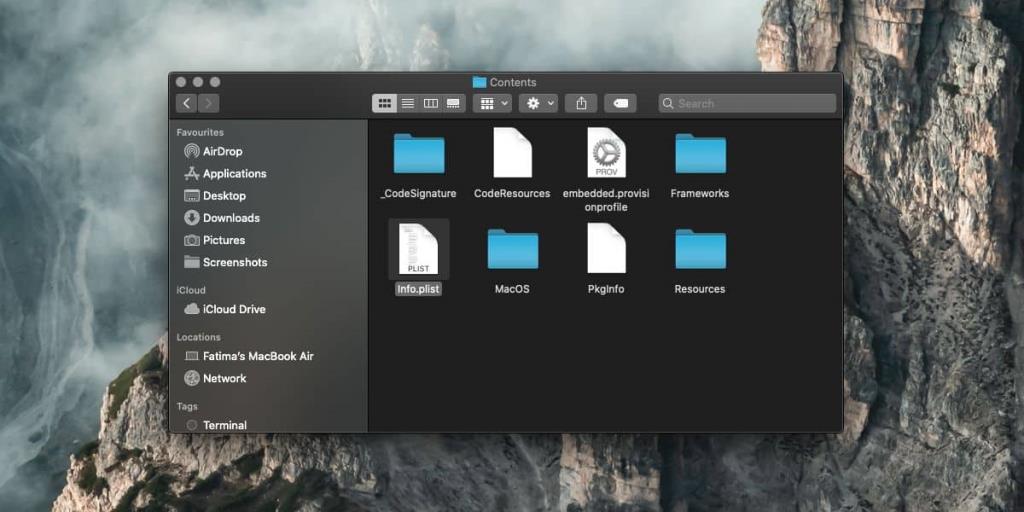
XcodeでPlistファイルが開かれると、既存の設定行を編集したり、行を追加したりできます。新しい設定を追加する際は、行を右クリックして「行の追加」や「値の種類」を選択します。編集が完了したら、必ず変更を保存してください。
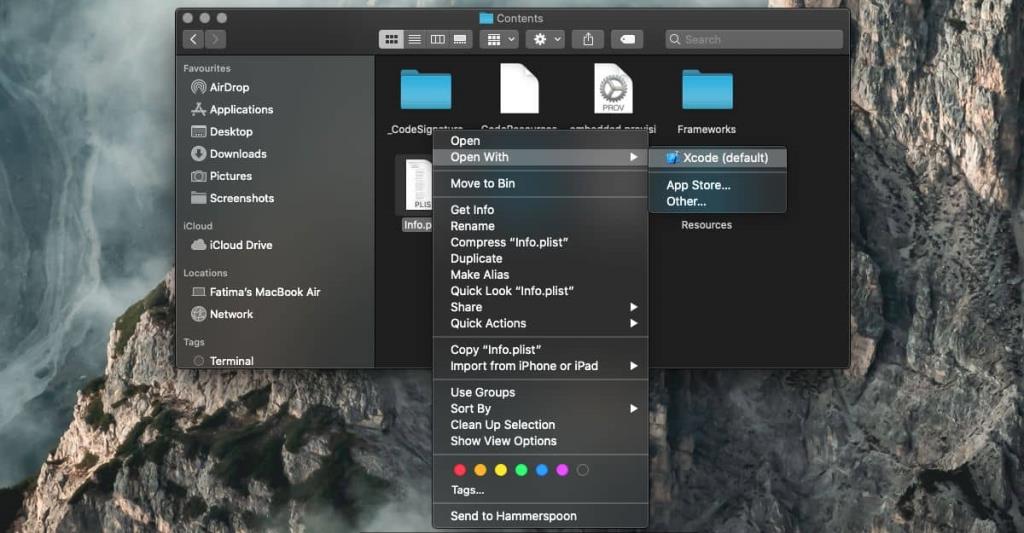
Plistファイルの編集は慎重に行ってください。誤ったエントリはアプリに損傷を与える可能性があります。特に、Appleの公式アプリのPlistファイルの編集は避けるべきです。
このガイドが、macOSでのPlistファイルの編集に役立つことを願っています。正しい手順で作業を行い、アプリの正常な動作を維持しましょう。
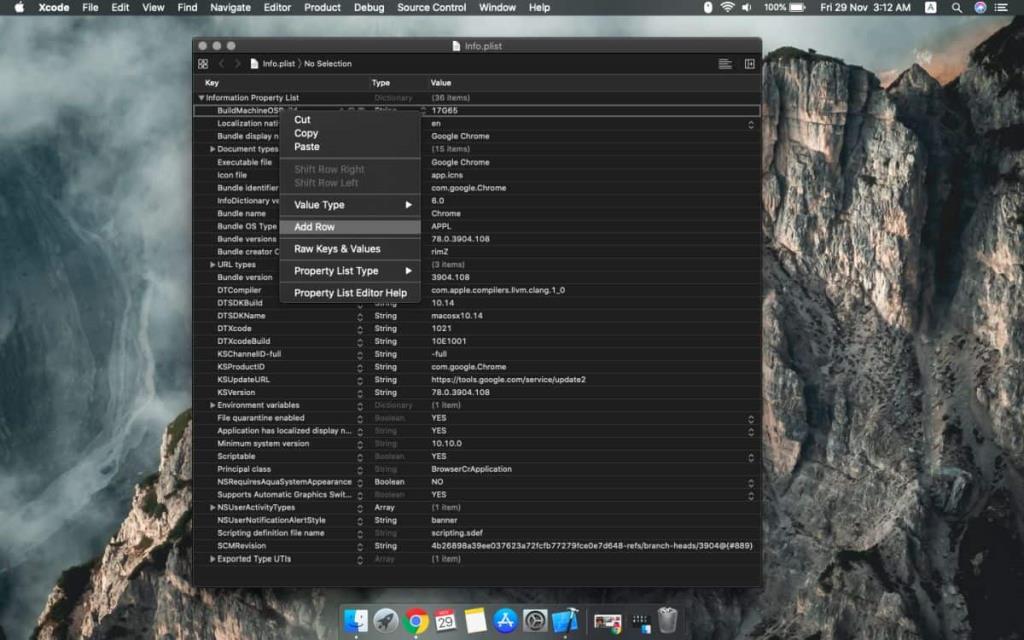
グラフィックス ドライバーを再起動し、グラフィックス関連の望ましくない問題にスマートに対処する方法を学び、自分自身の PC トラブルシューティングの専門家になりましょう。
macOSクリップボードは、他のオペレーティングシステムのクリップボードと同じように機能します。あらゆる種類のものをコピーできます。テキスト、画像、ファイル。
macOSでAPFSボリュームを作成し、ストレージクォータを設定する方法についての詳細ガイドです。
macOS Big Surには、iOSの同じ名前の機能を模倣したコントロールセンターがあります。これは、特に次のことができるようにするクイックトグルのパネルです。
macOS上のディスクには、通常、Windows10がインストールされている場合のようにディスクにパーティションがありません。ディスクからボリュームを作成できます。
macOSでFPSを表示する方法
人気のマイクロブログコミュニティTumblrの主任開発者であるマルコ・アーメント氏は、TumblrブログをバックアップするためのMac用アプリ「Tumblr Backup」をリリースした。
Disk Drillは、ハードドライブだけでなく、パーティション、破損したファイル、写真、その他あらゆるメディアの復元も可能なMac用の新しいアプリケーションです。
Macユーザーなら、デスクトップでGoogleマップサービスを利用できるのは幸運です。Google Earthとは異なり、Googleマップは別のサービスです。
膨大な映画コレクションを持つメディア愛好家なら、DVD Hunterの整理機能と機能をきっと気に入っていただけるでしょう。DVD Hunterを使えば、カタログ化、並べ替え、
CDやDVDディスクが正しく取り出せないという問題は、MacBookやMacデスクトップでよく発生します。この問題を解決する唯一の方法は、MacBookを再起動することです。
macOSで1つのPDFに複数の画像を追加する方法
ネイティブ アプリやツール、最高のサードパーティ製録画ソフトウェア オプションなど、ユーザーが知っておくべき Mac の画面録画のベスト メソッドをご紹介します。
Instinctiv Music Playerは、その名の通り、Mac上の様々なメディアファイルを管理するための直感的なジュークボックス型のメディアプレーヤーです。非常にすっきりとしたデザインが特徴です。
Macで分割画面を使う方法を学びましょう。以下の簡単な手順に従ってSplit Viewを有効にし、マルチタスクを効率化しましょう。
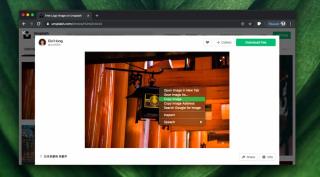
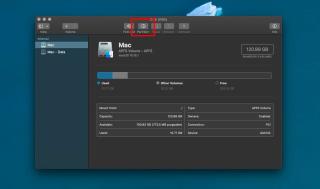
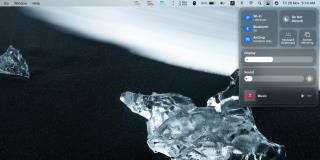

![Tumblrブログのバックアップ [Mac] Tumblrブログのバックアップ [Mac]](https://tips.webtech360.com/resources8/r252/image-8150-0829093331810.jpg)





![Android、Windows Phone、Blackberryと音楽を同期する [Mac] Android、Windows Phone、Blackberryと音楽を同期する [Mac]](https://tips.webtech360.com/resources8/r252/image-6436-0829093741956.jpg)
さくら -
今回の方法でPlistファイルを無事に編集できて本当に嬉しいです!また新しい情報があれば教えてください
小林健二 -
この手法、意外と簡単ですね。ただ、設定ミスがあると怖いので注意が必要そうです
鬼塚翔太 -
この方法を見てやってみましたが、成功しました!本当にありがとう
山田花子 -
この方法を試してみたけど、もう少し詳しい説明が欲しいです。どこで今後の更新情報を得られますか?
むぎ茶 -
自分もこの方法を使ってみた結果、設定が簡単に変更できて助かりました
さとし -
それにしても、Plistファイルがあんなにたくさんの設定を持っているなんて初めて知りました!驚きです
佐藤太郎 -
この方法でPlistファイルを編集するのが簡単だと思います!本当に助かりました。ありがとう
大野大輔 -
このトピックについての他のリソースはありますか?もっと掘り下げたいです
清水幸子 -
この記事、お友達にも教えたい!Plistファイルについてもっと情報を共有したいです
りんご娘 -
それにしても、Plistファイルの編集って思ったより面白いですね。もっと多くの情報をお待ちしています
山本陽介 -
編集後にアプリが正常に動作するか少し不安なんですが、試してみる価値はありそうです
光一 -
素晴らしい情報を共有してくれてありがとう!これでMacをより効率的に使えそうです。
成田あかり -
Plistを編集することで、アプリのカスタマイズができるなんて新発見でした
田村健司 -
このやり方、他にも応用が利きそうですね。仕事で役立てられそうです。本当にありがとうございます
はるか -
自分でPlistファイルを編集するのは初めてですが、この記事のおかげで道が開けた気がします!
太田健 -
Plistファイルってどうやってバックアップすればいいですか?いざという時のために知りたいです
タケシ -
プログラム初心者ですが、このやり方にチャレンジしてみようかな。簡単そうに見えるから!
はなまる -
私のMacでも同じ方法が使えるか試してみます。期待しています
ヒロキ -
内容が明確で読みやすいですね。私は最近、Plistファイルの問題に直面していたのでとても助かりました
リョウタ -
質問ですが、Plistファイルが破損したらどう対処すればいいですか?逆に怖い気がします。
田中美咲 -
Plistファイルの編集をする際の注意点があれば教えてください
猫好き -
猫ちゃんもこの方法で設定を変更するの?それとも私のお気に入りのアプリだけかな
オタク大好き -
素晴らしい記事! Plistファイルを編集するのが難しいと思っていたけど、ここで学びました。感謝